E-cology8.0新表单设计器操作指南
- 格式:docx
- 大小:1.55 MB
- 文档页数:26
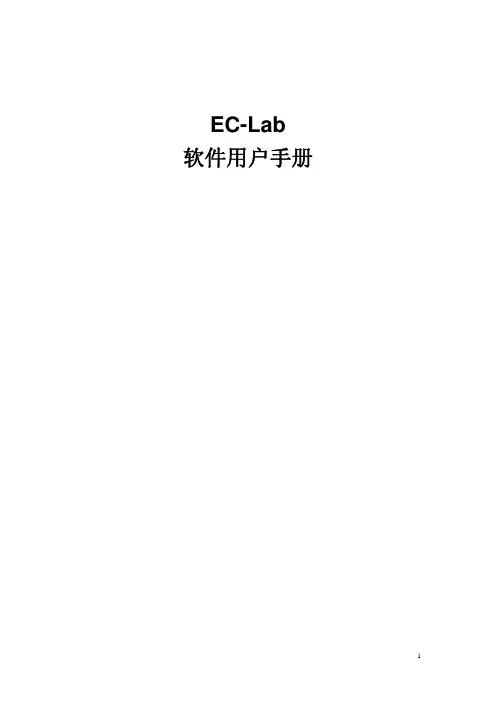
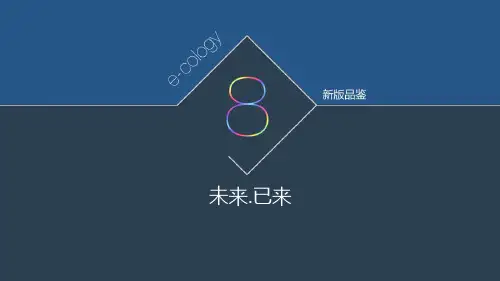
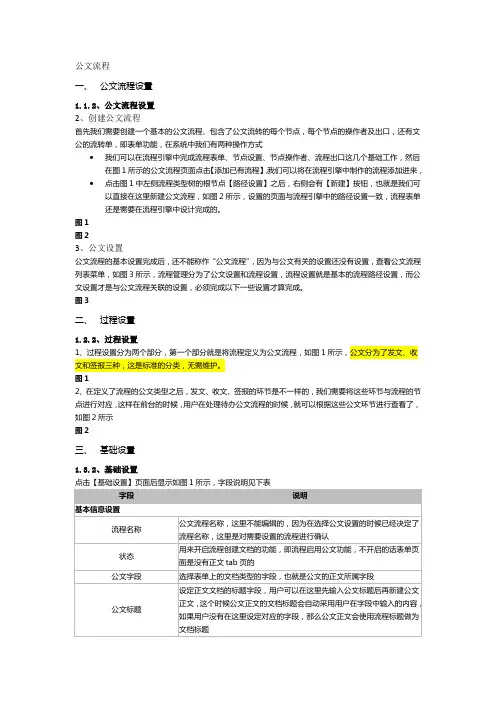
公文流程一、公文流程设置1.1.2、公文流程设置2、创建公文流程首先我们需要创建一个基本的公文流程、包含了公文流转的每个节点,每个节点的操作者及出口,还有文公的流转单,即表单功能,在系统中我们有两种操作方式∙我们可以在流程引擎中完成流程表单、节点设置、节点操作者、流程出口这几个基础工作,然后在图1所示的公文流程页面点击【添加已有流程】,我们可以将在流程引擎中制作的流程添加进来,∙点击图1中左侧流程类型树的根节点【路径设置】之后,右侧会有【新建】按钮,也就是我们可以直接在这里新建公文流程,如图2所示,设置的页面与流程引擎中的路径设置一致,流程表单还是需要在流程引擎中设计完成的。
图1图23、公文设置公文流程的基本设置完成后,还不能称作“公文流程”,因为与公文有关的设置还没有设置,查看公文流程列表菜单,如图3所示,流程管理分为了公文设置和流程设置,流程设置就是基本的流程路径设置,而公文设置才是与公文流程关联的设置,必须完成以下一些设置才算完成。
图3二、过程设置1.2.2、过程设置1、过程设置分为两个部分,第一个部分就是将流程定义为公文流程,如图1所示,公文分为了发文、收文和签报三种,这是标准的分类,无需维护。
图12、在定义了流程的公文类型之后,发文、收文、签报的环节是不一样的,我们需要将这些环节与流程的节点进行对应,这样在前台的时候,用户在处理待办公文流程的时候,就可以根据这些公文环节进行查看了,如图2所示图2三、基础设置1.3.2、基础设置四、编辑模板1.4.2、编辑模板设置如图1所示,编辑模板设置方式与显示模板一样,区别只是模板本身的属性,只能在这里选中编辑模板,而不能选择显示模板。
图1五、套红设置1.5.2、套红设置1、套红节点设置套红节点决定了哪个节点将正文内容附上红头,以公文的格式展示出来,此功能通常设置在签发人签发节点之后进行,如图1所示,选中需要套红的节点就可以了。
图1被选中的节点在打开公文正文的时候有套红按钮,点击套红后即可将公文红头模板与正文结合起来形成最终的公文。
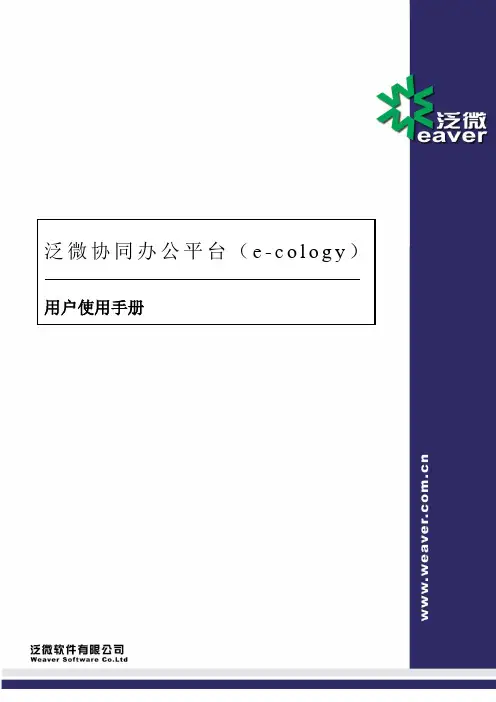
泛微协同办公平台(e-c o l o g y)用户使用手册版权说明本手册以及相关的计算机软件程序仅用于为泛微协同管理平台最终用户提供信息,上海泛微软件有限公司有权。
本手册是上海泛微软件有限公司的专有信息,并受中华人民共和国版权法和国际公约的保护。
未得到上海泛微软件有限公司明确的书面许可,不得为任何目的、以任何形式或手段辅助或传播本手册的任何部分内容。
本手册内容若有变动,恕不另行通知。
本手册中例子中所引用的公司、人名和数据若非特殊说明,均属虚构。
本手册以及本手册所提及的任何产品的使用均受适应的最终用户许可协议限制。
本手册由上海泛微软件有限公司制作。
本手册中提及的所有商标、商标名称、服务标志及徽标均归其各自公司所有。
目录一、系统使用向导 (5)1.1进入e-cology系统 (5)1.2 OA系统桌面快捷方式创建 (7)1.3常见问题及处理 (8)1.4主界面功能详解 (9)1.4.1主界面功能区域分布 (9)1.4.2主界面区域说明 (9)1.4.3常用工具 (9)1.4.4个人工作区 (10)二、常用功能 (12)2.1用户在门户中处理日常工作 (12)2.2修改系统登录密码 (13)2.3查询人员信息 (13)2.4创建工作流 (14)2.5跟踪流程处理情况 (16)2.6 收藏夹功能 (17)2.6.1功能描述 (18)2.6.2 收藏操作 (18)2.6.3 查看收藏夹 (19)三、用户界面定义 (20)3.1流程短语设置 (21)3.2人力资源自定义组 (22)四、知识管理 (23)4.1新建文档 (23)4.2我的文档 (27)4.3最新文档 (28)4.4文档目录 (28)4.5查询文档 (30)五、工作流程 (31)5.1新建流程 (31)5.2跟踪流程处理情况 (33)5.3待办事宜 (35)5.4已办事宜 (36)5.5办结事宜 (37)5.6流程代理 (37)5.7流程查询 (38)一、 系统使用向导1.1进入e-cology 系统系统登陆地址:http://222.85.115.2:8080 1)打开一个IE (Internet Explorer )窗口一般windows 操作平台,系统在屏幕左下角有一个IE 链接按钮,如图2-1所示:(图1-1)箭头所指图标,就是IE 图标,单击IE 图标就可以打开一个IE 窗口,或者直接双击个人桌面图标。
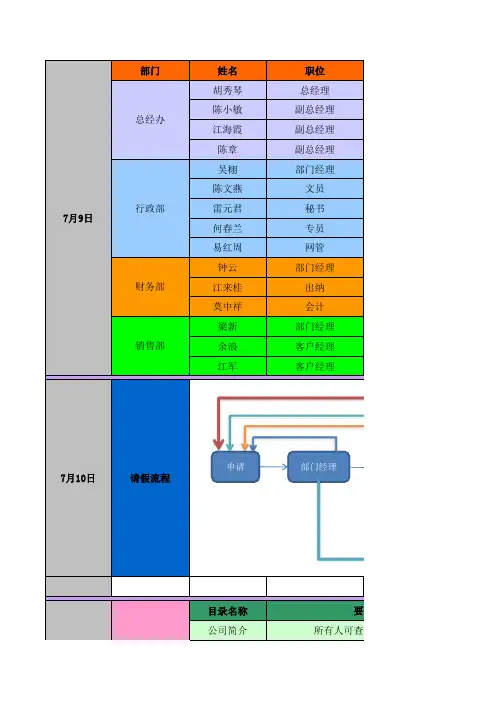
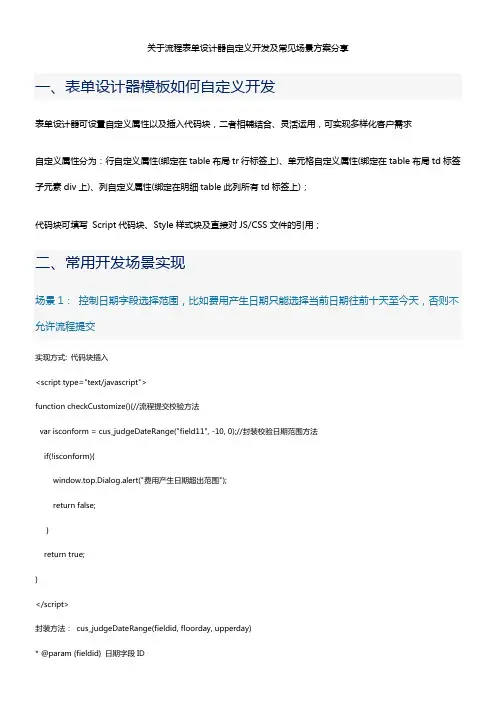
关于流程表单设计器自定义开发及常见场景方案分享一、表单设计器模板如何自定义开发表单设计器可设置自定义属性以及插入代码块,二者相辅结合、灵活运用,可实现多样化客户需求自定义属性分为:行自定义属性(绑定在table布局tr行标签上)、单元格自定义属性(绑定在table布局td标签子元素div上)、列自定义属性(绑定在明细table此列所有td标签上);代码块可填写Script代码块、Style样式块及直接对JS/CSS文件的引用;二、常用开发场景实现场景1:控制日期字段选择范围,比如费用产生日期只能选择当前日期往前十天至今天,否则不允许流程提交实现方式: 代码块插入<script type="text/javascript">function checkCustomize(){//流程提交校验方法var isconform = cus_judgeDateRange("field11", -10, 0);//封装校验日期范围方法if(!isconform){window.top.Dialog.alert("费用产生日期超出范围");return false;}return true;}</script>封装方法:cus_judgeDateRange(fieldid, floorday, upperday)* @param {fieldid} 日期字段ID* @param {floorday} 下限天数(与当前日期比较),空值代表不限制* @param {upperday} 上限天数(与当前日期比较),空值代表不限制* @return 返回true表示在范围内,false表示超出限定范围或日期置为空场景2:实时计算两个日期时间字段组合相差小时数,并赋值给另一字段实现方式:代码块插入jQuery(document).ready(function(){var bindFun = function(){var diffhours = cus_CalTimeDiff("field31,field32", "field35,field36", 2);jQuery("[name=field39]").val(diffhours);}jQuery("#field31,#field32,#field35,#field36").bindPropertyChange(bindFun);bindFun();});封装方法:cus_CalTimeDiff(begfields, endfields, unit, digit)* @param {begfields} 开始时间* @param {endfields} 结束时间* @param {unit} 计量结果单位1(天)、2(小时)、3(分钟)、4(秒),默认为天* @param {digit} 计算结果保留小数位数,默认2位小数* @return 以endfields字段值减去beginfields字段值得到时间差值场景3:提交流程时校验结束时间必须大于开始时间,否则不允许流程提交实现方式:代码块插入function checkCustomize(){var state= cus_CompareTime("field31", "field32");if(!state){window.top.Dialog.alert("结束时间必须大于开始时间");return false;}return true;}封装方法:cus_CompareTime(timefield1, timefield2)* @param {timefield1} 字段1(开始时间)* @param {timefield2} 字段2(结束时间)* @return 返回true表示timefield2较大,false表示timefield1较大或相等* 注:timefield1/timefield2结构,可为单独日期字段、单独时间字段、日期+时间组合字段(以英文逗号隔开);日期字段空值默认取今天,时间字段空值默认为00:00场景4:E8表单字段中没有单选框(Radio样式),如何实现单选框?将选择框字段转换成单选框显示/编辑实现方式:代码块插入jQuery(document).ready(function(){cus_ConvertSelectToRadio("field41");});封装方法:cus_ConvertSelectToRadio(fieldids)* @param {fields}字段id集合,以逗号隔开* 注:转换后可能不支持联动功能,只是转换样式显示/编辑场景5:根据选择框值不同控制明细区域的显示及隐藏实现方式:步骤一:设计器明细所在单元格/行设置自定义属性name:_detailarea步骤二:代码块插入jQuery(document).ready(function(){var selectObj = jQuery("#field51");var controlDetailFun = function(vthis){if(jQuery(vthis).val() == "1")cus_HideAreaByName("_detailarea"); //封装的根据name属性隐藏区域方法elsecus_ShowAreaByName("_detailarea"); //封装的根据name属性显示区域方法}selectObj.bindPropertyChange(controlDetailFun);controlDetailFun(selectObj[0]);});场景6:根据选择框值不同控制明细列的隐藏/显示实现方式:步骤一:需要隐藏的列设置列自定义属性class:_detailcolumn步骤二:代码块插入jQuery(document).ready(function(){var trifieldid = "field10793"; //触发选择框字段IDvar dynEvent = function(){var fieldval = cus_getFieldValue(trifieldid);if(fieldval === "2")cus_ControlDetailColumnByClass("_detailcolumn", 1);elsecus_ControlDetailColumnByClass("_detailcolumn", 2);}jQuery("#"+trifieldid).bindPropertyChange(dynEvent);jQuery("input[name=indexnum0]").bindPropertyChange(dynEvent);//添加明细行时联动,0代表明细表1 dynEvent();//页面加载联动});封装接口:cus_ControlDetailColumnByClass(cusclassname, status)* @param {cusclassname} 列自定义class属性* @param {status} 1为显示,2为隐藏场景7:当满足某条件时,提交流程验证指定字段必填实现方式:代码块插入function checkCustomize(){if(jQuery("#field10793").val() == "1"){var state = cus_verifyExistNullField("field13031,field13032", "字段未填写"); //封装的校验是否存在空值字段方法 if(state) return false;}return true;}场景8:根据字段ID,直接获取字段对应值封装接口:cus_getFieldValue(fieldid)* @param {fieldid} 字段ID* @return 字段对应值* 注:支持文本、多行文本框、浏览框(ID值)、选择框、check框(选中为1未选中为0)场景9:给文本类型字段赋值封装接口:cus_setInputFieldValue(fieldid, fieldvalue)* 给文本字段赋值,支持只读/编辑/必填情况* @param {fieldid} 字段ID* @param {fieldvalue}字段应赋的值以上场景参考使用方法:一、下载附件文件customPublicFun_wev8.js文件放入应用服务器ecology/workflow/exceldesign/js目录下;二、模板代码块中增加引用<script type="text/javascript"src="/workflow/exceldesign/js/customPublicFun_wev8.js"></script>;三、参考样例,按照业务需要调整字段ID等参数;注:从E8+KB81001611版本后可免去步骤1及步骤2,标准产品涵盖引用;样例中所有以cus_开头的方法都封装在附件文件中,内含参数详细说明;后续我们会不断完善接口方法;三、CSS块分享场景1:主表占比为百分比时,默认为屏幕总宽95%,如何调整总占比宽度(模板根据屏幕自适应同时控制总宽度)代码块插入CSS样式<style>.excelMainTable{width:80% !important}</style>场景2:主表浏览按钮字段默认为210px,如何自定义控制浏览按钮宽度步骤一、在需要调整的浏览按钮字段所在单元格增加自定义属性class: cusbrowwidth步骤二、代码块style标签内增加CSS内容.cusbrowwidth .e8_os{min-width:130px !important;}场景3:明细按钮固定为单元格右侧显示,如何居左显示代码块style标签内增加CSS内容.detailButtonDiv{float:left !important; text-align:left !important;}场景4:单个模板上传Logo后到服务器成为独立图片,如何设置统一图片便于后续快速替换Logo 步骤一、在需要插入Logo的单元格增加自定义属性class:logocell步骤二、代码块style标签内增加CSS内容.logocell{background-image:url(/logoimage/logo.png) !important;background-repeat:no-repeat;height:100%;}根据上述图片路径,将图片拷贝至应用服务器目录中;后续切换Logo替换此图片即可四、联系方式您在使用表单设计器对表单进行二次开发遇到困难时可以直接联系我们;也欢迎大家能够将您在项目上遇到的场景反馈给我们,以便于我们完善接口方法库。
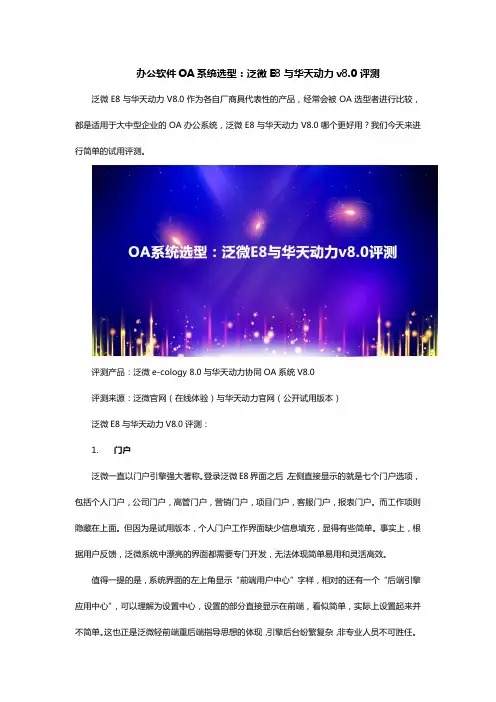
办公软件OA系统选型:泛微E8与华天动力v8.0评测泛微E8与华天动力V8.0作为各自厂商具代表性的产品,经常会被OA选型者进行比较,都是适用于大中型企业的OA办公系统,泛微E8与华天动力V8.0哪个更好用?我们今天来进行简单的试用评测。
评测产品:泛微e-cology 8.0与华天动力协同OA系统V8.0评测来源:泛微官网(在线体验)与华天动力官网(公开试用版本)泛微E8与华天动力V8.0评测:1.门户泛微一直以门户引擎强大著称。
登录泛微E8界面之后,左侧直接显示的就是七个门户选项,包括个人门户,公司门户,高管门户,营销门户,项目门户,客服门户,报表门户。
而工作项则隐藏在上面。
但因为是试用版本,个人门户工作界面缺少信息填充,显得有些简单。
事实上,根据用户反馈,泛微系统中漂亮的界面都需要专门开发,无法体现简单易用和灵活高效。
值得一提的是,系统界面的左上角显示“前端用户中心”字样,相对的还有一个“后端引擎应用中心”,可以理解为设置中心,设置的部分直接显示在前端,看似简单,实际上设置起来并不简单。
这也正是泛微轻前端重后端指导思想的体现,引擎后台纷繁复杂,非专业人员不可胜任。
在门户设置上,不同的用户需要根据自己的使用习惯和关注亮点定义个人的栏目,门户定义非常复杂。
管理员可操作门户配置,个人如果调整门户栏目必须要通过后台管理员授权。
除此之外,授权配置也需要具备编码水准,门户使用变得复杂。
泛微E8系统登录界面华天动力协同OA系统V8.0登录后默认显示的是个人办公门户,而门户选项则隐藏在右上角,可选的门户有工作门户、领导门户、新员工门户。
工作项分布在左上角。
以通用的个人门户为例,左侧直接显示个人办公选项,个人可直接在“个人设置”选项里进行信息修改,没有复杂的后台设置。
门户设置选项在系统中同样不可见,应该也需要专业管理员配置通用全员。
华天动力协同OA系统V8.0登陆界面从门户上看,不管是门户的多样性和设置上,泛微E8都提供了更多的选择。
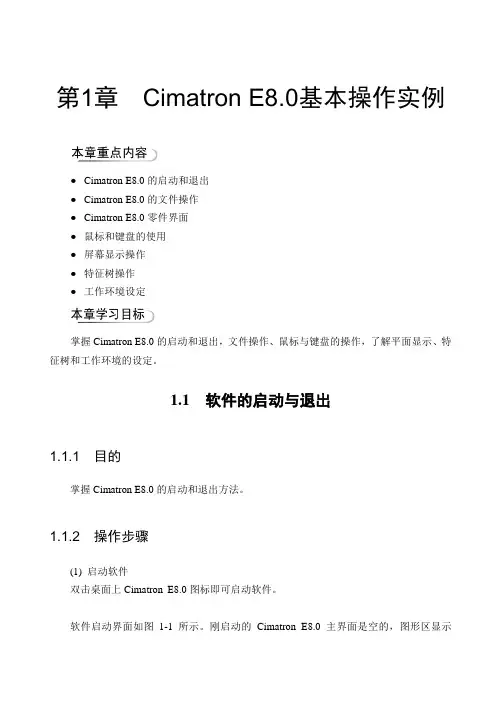
第1章Cimatron E8.0基本操作实例●Cimatron E8.0的启动和退出●Cimatron E8.0的文件操作●Cimatron E8.0零件界面●鼠标和键盘的使用●屏幕显示操作●特征树操作●工作环境设定掌握Cimatron E8.0的启动和退出,文件操作、鼠标与键盘的操作,了解平面显示、特征树和工作环境的设定。
1.1 软件的启动与退出1.1.1 目的掌握Cimatron E8.0的启动和退出方法。
1.1.2 操作步骤(1) 启动软件双击桌面上Cimatron E8.0图标即可启动软件。
软件启动界面如图1-1所示。
刚启动的Cimatron E8.0主界面是空的,图形区显示Cimatron 字样。
标题栏 主菜单工具条特征树 图形区图1-1软件的启动也可以通过选择【开始】→【所有程序】→Cimatron E8.0→Cimatron8.0,如图1-2所示。
在已存放的Cimatron E 文件里,双击选中的文件,可以启动Cimatron E 并打开文件。
图1-2(2) 退出软件单击【文件】菜单,在弹出的下级菜单中,选择【退出】选项。
如果尚未新建或编辑任何文件,软件即会关闭,若新建了文件或打开并修改文件后,软件会弹出如图1-3所示的提示框。
单击【是】按钮保存文件并关闭Cimatron E ,单击【否】按钮不保存文件且关闭Cimatron E ,单击【取消】按钮不关闭软件。
图1-31.2 Cimatron E8.0的文件操作1.2.1 目的掌握文件的新建、打开和选择以及文件保存和关闭的操作。
1.2.2 操作步骤(1) 新建文件单击工具条上的【新建文件】图标,或者选择菜单中的【文件】→【新建文件】命令,弹出【新建文件】对话框。
【单位】一般选择【毫米】,文件的【类型】选择【零件】,单击【确定】按钮,即可进入对应的零件设计模块。
新建文件后,标题栏显示的文件名称为“零件0”,如图1-4所示。
图1-4新建Cimatron文件时,无须输入文件名。
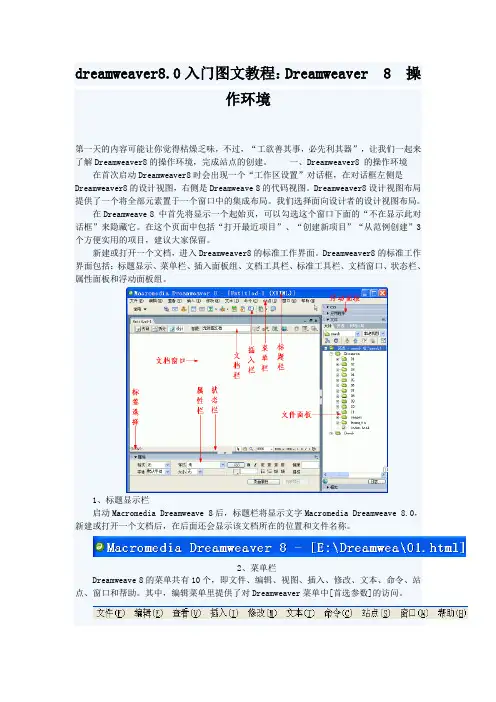
dreamweaver8.0入门图文教程:Dreamweaver 8 操作环境第一天的内容可能让你觉得枯燥乏味,不过,“工欲善其事,必先利其器”,让我们一起来了解Dreamweaver8的操作环境,完成站点的创建。
一、Dreamweaver8 的操作环境在首次启动Dreamweaver8时会出现一个“工作区设置”对话框,在对话框左侧是Dreamweaver8的设计视图,右侧是Dreamweave 8的代码视图。
Dreamweaver8设计视图布局提供了一个将全部元素置于一个窗口中的集成布局。
我们选择面向设计者的设计视图布局。
在Dreamweave 8 中首先将显示一个起始页,可以勾选这个窗口下面的“不在显示此对话框”来隐藏它。
在这个页面中包括“打开最近项目”、“创建新项目”“从范例创建”3个方便实用的项目,建议大家保留。
新建或打开一个文档,进入Dreamweaver8的标准工作界面。
Dreamweaver8的标准工作界面包括:标题显示、菜单栏、插入面板组、文档工具栏、标准工具栏、文档窗口、状态栏、属性面板和浮动面板组。
1、标题显示栏启动Macromedia Dreamweave 8后,标题栏将显示文字Macromedia Dreamweave 8.0,新建或打开一个文档后,在后面还会显示该文档所在的位置和文件名称。
2、菜单栏Dreamweave 8的菜单共有10个,即文件、编辑、视图、插入、修改、文本、命令、站点、窗口和帮助。
其中,编辑菜单里提供了对Dreamweaver菜单中[首选参数]的访问。
文件:用来管理文件。
例如新建,打开,保存,另存为,导入,输出打印等。
编辑:用来编辑文本。
例如剪切,复制,粘贴,查找,替换和参数设置等。
查看:用来切换视图模式以及显示、隐藏标尺、网格线等辅助视图功能。
插入:用来插入各种元素,例如图片、多媒体组件,表格、框架及超级链接等。
修改:具有对页面元素修改的功能,例如在表格中插入表格,拆分、合并单元格,对其对象等。

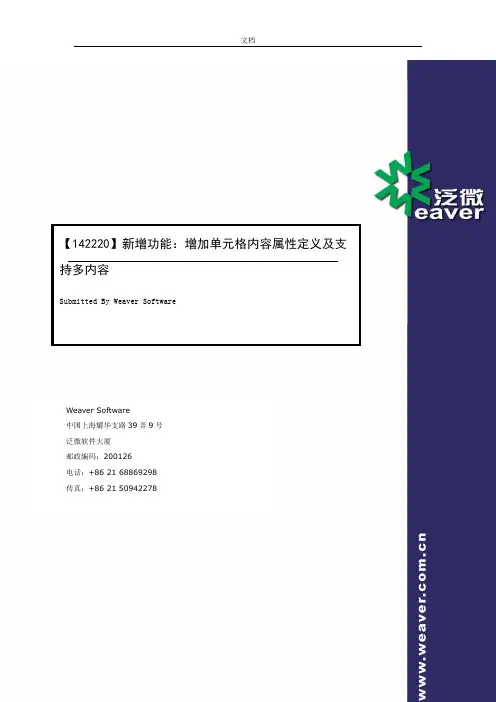
【142220】新增功能:增加单元格内容属性定义及支持多内容Submitted By Weaver SoftwareWeaver Software中国上海耀华支路39弄9号泛微软件大厦邮政编码:200126电话:+86 21 68869298传真:+86 21 50942278目录文档版本控制 (3)1.引言 (4)1.1.背景 (4)2.项目概述 (4)2.1.功能描述 (4)3.功能说明 (4)文档版本控制1.引言1.1.背景改进E8新版表单设计器,以满足原html设计器可实现的常用表单开发功能。
2.项目概述2.1.功能描述增加单元格容属性定义功能增加可在一个单元格填充多容的功能(目前仅支持主表)增加整体帮助和单元格属性及字段信息提示功能3.功能说明3.1功能入口后端引擎应用中心-流程引擎-路径管理-路径设置-具体路径-流转设置。
在【节点信息】列表中或图形编辑中选中一个节点,使用表单设计器设置表单容。
在右键菜单下点击【自定义属性】,如下图所示:3.2批量设置单元格自定义属性3.2.1添加单元格属性在图1-1所示表单设计器界面中,选中某一个单元格或圈选多个单元格后,点击右键菜单的【自定义属性】,功能为批量对选中的所有单元格设置自定义属性。
点击【自定义属性】后,弹出操作窗口如下图所示:【设置自定义属性】操作窗口设置项说明:1. 【设置自定义属性】面板分上下两组,第一组为【常用属性】,固定提供4个属性设置,分别为:ID、name、class、style。
2. 第二组为【自定义属性】,由用户自行定义。
点击“+”添加一行自定义属性设置,勾选自定义属性设置行后点击“-”删除勾选的自定义属性,列头需提供全选/全不选功能。
自定义的属性,【属性名称】必填。
3. 【属性值】表现形式均为单行文本输入框,可编辑,默认均为空。
点击【设置自定义属性】窗口的【保存】按钮保存用户设置的属性值,点击【清除】按钮清空【设置自定义属性】面板中的所有容,效果同手动清除所有输入框容并删除所有自定义属性,即恢复初始值,点击【关闭】或右上角的【X】不保存,直接关闭操作窗口。
集团移动OA 快速使用手册一、快速查看审批用户收到新的流程审批申请时,把信息保存到待办箱。
并且手机发出声音提醒,在手机屏幕上弹出消息提示“收到n条流程审批”,如图:点击“流程审批”,进入当前信息的流程审批界面,进行流程审批的相关操作。
点击“关闭”,关闭当前信息提示,不做任何操作。
二、主界面运行集团移动OA的程序,进入主界面。
在主界面上,有“待办箱”、“已办箱”、“公共日程查看”、“关于”,4个图标供用户选择。
移动OA系统主界面点击“待办箱”,进入“待办箱”;点击“已办箱”,进入“已办箱”;点击“公共日程查看”,进入“公共日程查看”;点击“关于”,可以查看移动OA系统的版本;点击“退出”菜单,退出移动OA系统。
在“操作”菜单中,有“接收信息”、“系统设置”、“清空模版”、“暂停服务”4项内容。
“系统设置”、“清空模版”是MDB平台的功能,请不要擅自使用此功能。
如果需要使用此功能,请咨询平台提供商:北京无限立通。
“接收信息”功能是在移动网络延迟比较大的情况下,点击“接收信息”,手机就会主动从平台上接收信息。
“暂停服务”功能,是让用户自己暂停接受信息。
暂停服务以后,此处的菜单会变成“启动服务”。
用户点击“启动服务”后,手机又可以从MDB服务器上接受信息。
暂停服务期间的信息,在移动服务以后,不会发送到手机上。
1、待办箱进入“待办箱”后,显示所有未处理过的流程信息。
刚收到的信息在待办箱中用黑体字显示,当用户阅读后,就不用黑体显示了,并且信封图标变为打开的状态。
待办箱点击“返回”菜单,退出待办箱,返回到主界面。
选中信息前的复选框,再选择“操作”菜单中的“删除”,可以删除选中的信息。
选择“操作”菜单中的“全部删除”,就可以清空已办箱。
点击待办箱中的某一条流程信息,进入流程审批界面。
选择选择“操作”菜单中的“查询”,进入查询页面,可以查询待办箱中的信息。
查询2、已办箱流程审批完成后,信息就从“待办箱”移动到“已办箱”(界面与代办箱相同)。
【142220】新增功能:增加单元格内容属性定义及支持多内容Submitted By Weaver SoftwareWeaver Software中国上海耀华支路39弄9号泛微软件大厦邮政编码:200126电话:+86 21 68869298传真:+86 21 50942278目录文档版本控制 (3)1.引言 (4)1.1.背景 (4)2.项目概述 (4)2.1.功能描述 (4)3.功能说明 (4)文档版本控制1.引言1.1.背景改进E8新版表单设计器,以满足原html设计器可实现的常用表单开发功能。
2.项目概述2.1.功能描述增加单元格容属性定义功能增加可在一个单元格填充多容的功能(目前仅支持主表)增加整体帮助和单元格属性及字段信息提示功能3.功能说明3.1功能入口后端引擎应用中心-流程引擎-路径管理-路径设置-具体路径-流转设置。
在【节点信息】列表中或图形编辑中选中一个节点,使用表单设计器设置表单容。
在右键菜单下点击【自定义属性】,如下图所示:3.2批量设置单元格自定义属性3.2.1添加单元格属性在图1-1所示表单设计器界面中,选中某一个单元格或圈选多个单元格后,点击右键菜单的【自定义属性】,功能为批量对选中的所有单元格设置自定义属性。
点击【自定义属性】后,弹出操作窗口如下图所示:【设置自定义属性】操作窗口设置项说明:1. 【设置自定义属性】面板分上下两组,第一组为【常用属性】,固定提供4个属性设置,分别为:ID、name、class、style。
2. 第二组为【自定义属性】,由用户自行定义。
点击“+”添加一行自定义属性设置,勾选自定义属性设置行后点击“-”删除勾选的自定义属性,列头需提供全选/全不选功能。
自定义的属性,【属性名称】必填。
3. 【属性值】表现形式均为单行文本输入框,可编辑,默认均为空。
点击【设置自定义属性】窗口的【保存】按钮保存用户设置的属性值,点击【清除】按钮清空【设置自定义属性】面板中的所有容,效果同手动清除所有输入框容并删除所有自定义属性,即恢复初始值,点击【关闭】或右上角的【X】不保存,直接关闭操作窗口。
泛微协同办公平台E-cology8.0版本前端使用手册(19) —证照管理目录前言 (3)一、关于本手册 (3)二、手册结构 (3)三、针对用户 (3)四、更多资源 (3)第1章证照管理 (4)一、概述 (4)二、首页 (4)三、注册新公司 (5)四、企业证照管理主页 (8)1.4.1、概述 (8)1.4.2、更新通知 (8)1.4.3、搜索功能 (9)五、证照管理 (10)1.5.1、基础设置 (10)1.5.2、版本管理 (11)1.5.3、查看证照 (14)六、章程管理 (14)七、股东会 (16)八、董事会 (17)第2章股权架构 (18)一、概述 (18)二、查看股权关系 (18)三、快捷方式 (19)前言一、关于本手册本手册是泛微协同管理平台E-cology8.0基础版本的系统维护手册,主要为了指导用户管理员使用本产品而编写。
二、手册结构本手册针对管理员管理泛微协同管理平台E-cology进行详尽描述。
以下是关于本手册的基本结构第一章证照管理第二章股权架构三、针对用户本手册针对泛微协同管理平台E-cology的最终用户的系统管理员及模块功能管理员,模块管理员必需具备基本的计算机操作技能,熟悉Windows操作环境并且已经掌握基本的软件操作方法,掌握Internet Explorer浏览器的基本使用,系统管理员还必须对数据库有基本的了解。
四、更多资源本手册涵盖泛微协同管理平台E-cology系统功能的后台维护和配置操作指导,如果您能够详细的阅读本手册,就可以对泛微协同管理平台E-cology进行日程的维护工作。
同时向用户提供多种帮助资源,以便您能够熟练使用本产品,从而感受到它的快捷易用。
您可以根据实际情况,选择其中适应的方式。
➢应用培训期刊泛微定期通过电子邮件发送《泛微应用培训期刊》向用户介绍使用泛微软件过程中可能遇到的问题和泛微软件功能应用技巧,提升客户的泛微软件应用水平,加强与泛微客户的广泛交流。
E-cology8.0新表单设计器操作指南表单设计器1.概述表单设计器是系统提供的一种基于Html语言的表单设计模块,除了可以满足用户对表单样式的需求之外,还弥补了图形化表单中无法支持多浏览器、加载速度慢等问题。
在表单设计器中可以实现以下的功能用户可以象在Excel中一样自由绘制表格,这些绘制的表格可以在各个节点甚至不同的系统之间调用,而且可以为手机版设计独有的显示样式;可以在表格中插入图片、链接甚至是一段代码程序,以满足用户对表单功能的特殊要求;与其它表格模式不同除了设置字段的编辑属性之外,还可以给每个字段都添加属性,可以是一个简单的计算公式,也可以是复杂的逻辑运算,甚至可以与SAP等外部系统相结合;而且在绘制明细表的时候,不用象模板模式一样考虑明细表由多少列,主表有多少列,在表单设计器中主表的设计和明细表的设计是分开的,只是显示的时候才会放在一起显示,列数行数互不影响。
2.H tml模板设计2.1.表单格式我们选择创建Html模板之后显示如图1所示图1在模板编辑页面我们看到了Excel编辑器一样的设计页面,我们可以在上面直接绘制表格,注意表格中需要为字段的显示名和字段本身分别留出对应的单元格;在表格设计器中有按钮,点击后可以编辑单元格的属性,先选中单元格,在点击后显示如图2所示,我们可以和Excel表格一样设定单元格的属性,包括了单元格内容的显示方式、对齐方式、边框和底色等;图2在表格设计器中还有按钮,点击后可以选择让单元格内容是否折行显示;?其它的一些功能都是画表格的功能,当鼠标移动到快捷按钮上的时候会显示按钮的名称。
2.2.添加主字段在表格的右侧显示了主字段的显示名和字段,先在绘制好的表格中选中某一个单元格,然后将右侧对应的显示名或字段双击后可以添加到指定的单元格中,如图3所示;已经添加过的显示名或字段会变为灰色;如果需要删除已经添加的字段,同样还是先选中单元格,再点击顶部的快捷按钮,就可以把这个字段清除了;添加了字段我们可以在快捷菜单中选择需要的字体样式,包括了字体、颜色、加粗等,如果需要重新设计字体样式只要点击按钮,就可以把我们设计的显示样式给清除了;点击按钮,除了会删除字段外,还会将单元格的设置属性,包括字体、颜色、加粗、表格线框、背景色等全部清除。
泛微协同办公平台E-cology8.0版本—浏览器功能设置目录第一章概述 (3)第二章最近常见的问题 (3)一、流程存文档在公文中的应用 (4)第三章浏览器设置 (4)一、非IE浏览器 (4)二、IE浏览器设置 (4)三、控件安装 (8)四、卸载控件 (11)五、IE内核浏览器 (12)第四章Office插件常见问题 (12)一、常见问题 (12)二、Office插件问题排查方法 (14)第一章概述浏览器是PC端访问的必要工具,从E-cology7开始支持跨浏览器访问,目前支持的浏览器有IE8-IE11,Google Chrome,Firefox,OS系统的Safari。
除此外客户常用的浏览器还有IE内核的360浏览器、百度浏览器等。
第二章最近常见的问题在这里先介绍一个最近频繁出现的问题,已有很多客户提交了问题,在这里统一介绍一下处理方法:●问题现象:使用360浏览器的时候,浏览按钮无法选择内容;●解决方法:在问题电脑上打开控制面板- 程序和功能打开- 查看已安装的更新-搜索:kb3008923 - 卸载这个补丁包- 然后重启电脑了就可以了。
一、流程存文档在公文中的应用公文流程在归档之后,除了正文内容和附件之外,在档案管理中还需要一个封面,封面就是流程表单,也就是公文单,纸质归档的话我们只要直接打印就可以了,如果电子的话我们就会缺少这个公文单,通过流程存文档的功能我们将表单以电子的方式进行保存。
第三章浏览器设置一、非IE浏览器浏览器简单可以分为IE内核和非IE内核,先来看非IE内核浏览器的局限性,凡是要用到插件的都不支持,例如在线编辑Office文档,在线查看PDF,图形化表单,登录KEY验证,金格签字意见框等在非IE浏览器下都不能使用。
二、IE浏览器设置IE浏览器分为了IE浏览器和IE内核浏览器,这里是有区别的,IE浏览器单指Windows 自带的浏览器,根据版本不同分为了IE8~IE11,IE内核浏览器是指360、百度这样的浏览器,这样的浏览器加入了太多的限制,在系统的支持及客户体验上并不好,我们是不推荐客户使用的。
流程展现及流程触发集成操作手册V1.01.WebService注册一、概述目前很多软件为了便于和其它软件进行集成,都开发了WebService接口,通过这些接口可以和第三方软件进行数据的交互功能,这里的WebService注册就是在E-cology中集中登记其它软件的WebService 接口及相关的参数,这样我们在后台管理的时候可以直接调用这些接口。
二、注册设置1、点击【WebService注册】菜单后显示如图1所示图1•点击【新建】按钮可以注册WebService信息;•选中已注册的WebService后点击【删除】按钮后可以删除选中的信息;•列表菜单只有【编辑】和【删除】按钮,点击后可以编辑删除注册信息。
2、在图1中点击【新建】按钮后显示如图2所示,开始注册WebService信息图2•自定义名称中填写WebService服务的名称,在后期调用的时候会看到这个名称,所以命名最后能够代表此WebService服务是干嘛用的;•WebService地址:非常重要的内容,此地址是由第三方软件供应商提供的,如果没有提供就不能使用这个功能,配置完成后可以点击【解析WSDL】以确保接口地址正确,点击【检查更新】按钮可以可以确保接口内容有没有变化;•点击图2中的添加按钮,会在下方增加一行,配置WebService接口中提供的方法和参数字段等信息,这些信息都是由第三方软件供应商所需要提供的,如图3所示图3•配置完成后需要点击【保存】按钮进行保存;•选中已有的方法,点击按钮可以删除选中的方法;•方法列表字段功能显示如下表,先来看一下图3中红框所示的方法所对应的WebService接口文件,如图4所示,我们通过浏览器直接访问WebService地址后看到的内容图4字段说明方法名称其它模块配置过程中可以调用的方法,此方法必需是写在WebService接口内容中的,如图4中的【getAllModeDataList】,所以这些方法都是由提供WebService接口的软件供应商提供描述针对此方法的文字描述,主要是便于其它管理员了解此接口的作用返回值类型接口返回数值的类型,在后期调用接口方法的时候,E-cology字段的类型一致参数名称写在方法之后的参数名称,这些名称也在WebService接口文件中可以看到,如图4中的in0~in7参数类型对应参数的类型,在WebService接口文件中可以看到,如图4中type 后面跟的就是参数字段的类型是否数组只有数组型的参数才需要选中2.数据展现集成一、概述数据展现集成就是通过浏览按钮的方式展示外部数据源的数据,常被用作自定义浏览框的设置和自定义查询菜单的设置。
表单设计器1.概述表单设计器是系统提供的一种基于Html语言的表单设计模块,除了可以满足用户对表单样式的需求之外,还弥补了图形化表单中无法支持多浏览器、加载速度慢等问题。
在表单设计器中可以实现以下的功能•用户可以象在Excel中一样自由绘制表格,这些绘制的表格可以在各个节点甚至不同的系统之间调用,而且可以为手机版设计独有的显示样式;•可以在表格中插入图片、链接甚至是一段代码程序,以满足用户对表单功能的特殊要求;•与其它表格模式不同除了设置字段的编辑属性之外,还可以给每个字段都添加属性,可以是一个简单的计算公式,也可以是复杂的逻辑运算,甚至可以与SAP等外部系统相结合;•而且在绘制明细表的时候,不用象模板模式一样考虑明细表由多少列,主表有多少列,在表单设计器中主表的设计和明细表的设计是分开的,只是显示的时候才会放在一起显示,列数行数互不影响。
2.H tml模板设计2.1.表单格式我们选择创建Html模板之后显示如图1所示图1•在模板编辑页面我们看到了Excel编辑器一样的设计页面,我们可以在上面直接绘制表格,注意表格中需要为字段的显示名和字段本身分别留出对应的单元格;•在表格设计器中有按钮,点击后可以编辑单元格的属性,先选中单元格,在点击后显示如图2所示,我们可以和Excel表格一样设定单元格的属性,包括了单元格内容的显示方式、对齐方式、边框和底色等;图2•在表格设计器中还有按钮,点击后可以选择让单元格内容是否折行显示;•其它的一些功能都是画表格的功能,当鼠标移动到快捷按钮上的时候会显示按钮的名称。
2.2.添加主字段在表格的右侧显示了主字段的显示名和字段,•先在绘制好的表格中选中某一个单元格,然后将右侧对应的显示名或字段双击后可以添加到指定的单元格中,如图3所示;•已经添加过的显示名或字段会变为灰色;•如果需要删除已经添加的字段,同样还是先选中单元格,再点击顶部的快捷按钮,就可以把这个字段清除了;•添加了字段我们可以在快捷菜单中选择需要的字体样式,包括了字体、颜色、加粗等,如果需要重新设计字体样式只要点击按钮,就可以把我们设计的显示样式给清除了;•点击按钮,除了会删除字段外,还会将单元格的设置属性,包括字体、颜色、加粗、表格线框、背景色等全部清除。
图32.3.添加明细字段如果表单有明细字段的话,我们将Html设计器顶部菜单切换到明细表,显示如图4所示,先要在主表中选择将明细表放在哪一行,然后点击【明细表】,选择要添加的明细表,就可以将明细表添加到Html模板中了,添加明细表的时候注意,同一行中不能有其它字段了,包括主表显示名、字段、节点意见等。
图4双击刚刚添加的明细表,如图5所示,我们需要设置明细表的详细信息了,这里看到的表格行列与主字段页面看到的行列无关图5•添加明细字段的时候注意,显示名和字段需要纵向排列,明细字段尽量放在同一行中显示,如图6所示,如果这里设计成折行的话,将来用户在前端使用的时候看到的也是折行显示的,非常不方便;图6•明细字段需要表头表尾标识进行框定,只有这个标识内的行才可以在前台通过添加删除按钮增加明细行,所以如图6所示,需要先选中字段那一行,再点击上方的【表头标识】按钮,就会在显示名上方添加一个表头标识,再次选中字段那一行,添加【表尾标识】,结果如图7所示图7•在图5所示的明细表详细设计页面右下角有明细表的属性选项,用来控制当前节点是否允许添加明细内容等;•如果有多个明细表的话,直接点击上方菜单【明细表1】左右箭头可以直接切换到其它的明细编辑页面。
2.4.节点意见在图3所示的添加字段的页面,我们将主表字段页面切换到流程节点,显示如图8所示,我们可以如添加字段的方法一样,将节点的签字意见添加到表单中去。
图83.字段属性1、添加了字段之后前端的用户需要能够操作这些字段,所以点击编辑菜单的【字段属性】我们需要给每个字段设置查看、编辑和必填属性,如图9所示,选中字段后选择对应属性即可,明细字段一样的操作方法;图92、除了查看、编辑、必填三个基本属性之外,我们在Html模板中可以对单个字段添加Sql操作,这也是Html模板表单的一大特色,如图10所示,在后面第六节中介绍了一些使用方法。
图103、在字段属性中还有一个【更多属性】按钮,点击后显示如图11所示,这里是针对SAP集成进行的字段属性设置。
图114.插入内容1、为了美化Html表单,我们可以点击Html模板编辑器的菜单【插入】,显示如图12所示,图12•我们可以在指定的位置插入图片,如图13所示,➢单元格:在选定的单元格中插如图片;➢背景图:整个Html模板表单的背景图片,不局限于单元格了;➢浮动:插入的图片会在表单中浮动;➢图片来源可以分为本地和网络。
图13•点击【链接】按钮后我们可以插入一个链接地址,用户在前端访问这个表单的时候点击可以到指定的链接地址;•点击【代码】是在Html模板中插入一段js代码,完成某个动作。
5.模板管理1、最后回到模板管理页面,如图14所示,在这里我们直接对流程中所有的节点进行Html显示模板、打印模板及Mobile模板进行设计。
图14•使用左侧的模板导入模板导出功能,我们可以将设计的Html模板导出后在其它系统中进行导入;•点击节点后的同步按钮,显示如图15所示,选择需要同步的节点,可以将当前节点的模板设计同步到其它节点中,注意,这里选择完节点之后,必需回到图1所示的表单编辑页面点击【保存】之后才会同步,否则是不会同步的。
图152、对于不擅长Html语言的用户来说,初始化模板是一个好用的工具,它可以帮助用户快速设计一个美观的Html表单模板•点击【初始化模板】按钮后显示如图16所示,我们在这里直接设置表单字段的编辑、必填属性,最重要的是不要忘记设置每行显示几个字段;图16•设置完成后点击【下一步】后显示如图17所示,我们选择Html模板的配色,选中需要使用的颜色后点击【完成】,一个Html模板就制作完成了,非常方便。
图176.实战案例1、概述为了更加清晰了解表单设计器的功能,将通过以下3个实例来了解表单的设计步骤。
2、案例一案例一介绍的是一个最简单的留言流程,我们通过初始化模板的方式来自动创建一个Html表单,文档介绍的是模板的制作过程,表单字段管理、节点设置、出口设置这里就不做介绍了,详细的设计步骤见文档《自动生成Html模板》。
通过文档的学习,我们看到使用初始化模板的方式就算不懂Html语言,不会设计表格都没有关系,我们只要简单的两步就可以设计一个美观的Html显示模板。
3、案例二案例二介绍的是一个发文流程的显示模板,通过文档我们可以了解以下内容•如何在表单设计器中手动绘制表格;•如何添加字段及设计字段的编辑属性;•如何将表单引用到其它节点中;•显示模板和打印模板的区别。
详细的设计步骤见文档《手动创建Html模板》。
4、案例三案例三介绍的是一个资产采购流程的显示模板,通过文档我们可以了解以下内容•如何在表单设计器中添加明细表;•如何在表单设计器中进行字段间的计算;详细的设计步骤见文档《Html模板的扩展设计》。
7.字段属性案例1、金额转换功能在涉及财务方面的流程经常会用到两种样式,一个是金额千分位显示,另外一个是金额大写显示,所以在设置Html显示模板的时候需要进行设置。
在Html显示模板编辑页面中,选中需要千分位显示或者金额大写显示的字段进行设置,当然这个字段是有要求的。
•必需是单行文本框-浮点类型的字段;•字段在表单中必需是只读,不能是可编辑;•明细字段不支持此功能。
在图18所示的字段属性设置页面,我们需要将【总价】这个字段进行金额转换显示图18•首先点击【字段赋值设置】,会在下面的白框中增加一个公式doFieldMath(" ");•将光标点中公式的两个引号中间,然后双击表单字段中选择要显示为金额大写的字段;•在显示方式中选择【金额转换显示】➢比如图示的例子,我要在“总价(大写)”这个字段以财务大写的方式进行显示,所以我在图5-1中选中的是“总价”字段进行【字段属性】设置;➢总价(大写)字段显示的数值是哪里来的呢,选择的就是“总价”这个字段,简单说就是将将“总价”这个字段的数值在“总价(大写)”字段中以财务大写的方式进行显示;➢注意,这里不能选择“总价(大写)”本身哦,必需选择其它字段;添加的字段支持计算公式,如图19所示图192、日期时间计算在使用系统的时候,我们经常需要对时间进行计算,这个是在一般模式或者图形化模式中非常困扰管理员的一件事情,但是在Html表单中就很好的解决了这个问题。
同样,我们先选择一个存放时间计算结果的字段,点击右键进入【字段属性】后选择【时间日期计算】,显示如图20所示,时间的计算都是后面的时间减去前面的时间得到一个值,所以如图20所示,应该就是到达的日期时间减去出发的日期时间,所以我们就在公式的双引号中添加“出发日期”,然后点击【插入日期时间合并符】,再点击“出发时间”,这样出发的日期时间就被合并了,然后继续输入减号,再按前面的办法输入“到达日期”【插入日期时间合并符】“到达时间”,这样一个计算公式就做好了,最终结果如图21。
图20图21除了以上介绍的最常用的时间计算方法,还可以做如下一些时间计算•表单中的两个日期进行计算doFieldDate("$日期1$ $datetime$$时间1$-$日期2$ $datetime$$时间2$")•表单中的日期时间与系统当前日期的某个时间进行计算,$currentdate$是指系统当前日期,需要说明的是只能取系统日期,没有办法取系统时间doFieldDate("$日期1$ $datetime$$时间1$-$currentdate$ $datetime$$时间2$")•系统日期与表单日期进行计算doFieldDate("$日期1$ -$currentdate$ ")•系统日期与表单某个整数进行计算,必需是整数,不能是浮点数doFieldDate("$currentdate$ + $整数1$")如果设置了一般时间我们还可以设置时间的计算是否跳过非工作时间,只要将图5-4中的【日期计算排除非工作日】即可。
8.插入代码案例1、概述在第四节插入内容中我们了解到可以在模板中插入一些代码,用来执行一些操作或完成一些动作。
注:以下说明中看到的代码是截图,如果需要使用的话可以到本文档的附件中提取,附件号码与图片号码一致。
2、字段联动案例明细表中当某字段值为相关值时,选择框字段自动为是或否,如图22所示,当“总分”字段小于15的时候,选择框字段显示“否”,“总分”字段大于等于15的时候,选择框字段显示“是”。